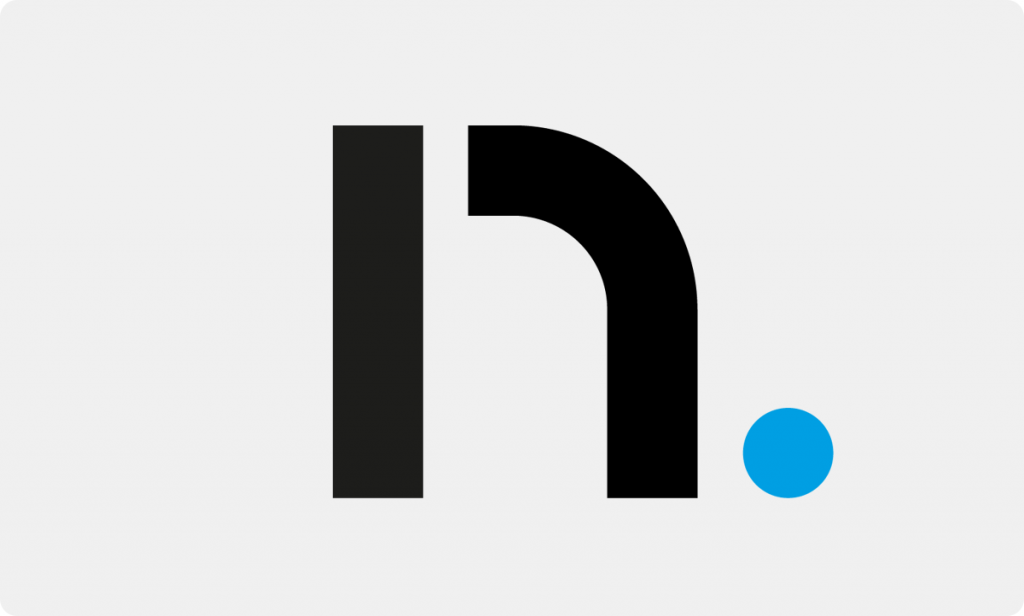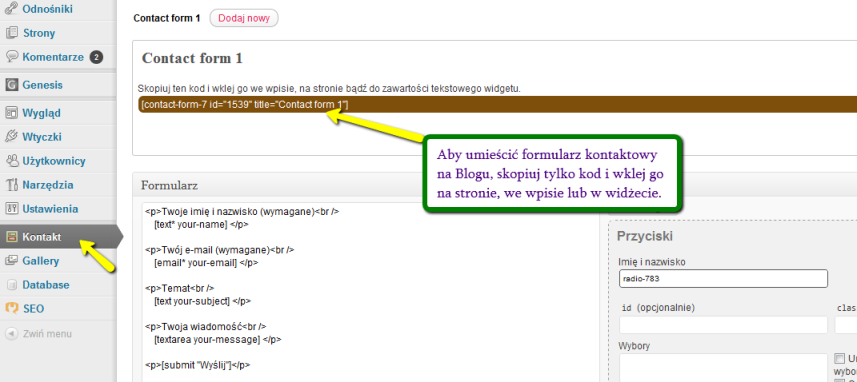Wielu z nas, blogerów zastanawia się, jak optymalizować bloga, aby był on przyjazny zarówno dla czytelników, jak i wyszukiwarek. Ostatnio dostaję coraz więcej wiadomości e-mail, ile i jakie wtyczki powinno się zainstalować, aby blog nie był zbyt przeciążony.
W tym artykule opiszę listę wtyczek WordPress, które używam na tym blogu oraz inne wtyczki alternatywne, które również możesz przetestować. Ilość wtyczek zależy od rodzaju strony, którą zamierzasz prowadzić.
Wpis archiwalny. Treść może być nieaktualna.
Na ministronach WordPress uruchamiam 6-8 wtyczek. Natomiast na blogu eksperckim (takim, jak ten) wtyczek zainstalowanych mam ponad 20. Natomiast na squeeze page tych wtyczek może być 2,3. Jednak można wskazać podstawowe wtyczki, bez których z pewnością będzie Ci trudniej prowadzić bloga. Jest to tak zwany rdzeń bloga.
Podstawowe Wtyczki WordPress
Optymalizacja SEO
- All in One SEO Pack – Optymalizuje Title oraz Meta Tagi dla każdego artykułu. Pełni ona główną rolę w informowaniu wyszukiwarek, co tak naprawdę przedstawia dany artykuł. Alternatywą może być Platinum Seo Pack. Jednak spełnia ona taką samą rolę, jak wtyczka, którą polecam.
- Google XML Sitemap – tworzy oraz optymalizuje mapę witryny. Odgrywa ona ważną rolę w optymalizacji.
- Google Analyticator. Ułatwia w znacznym stopniu integrację z Google Analytics. Wystarczy tylko zsynchronizować Google Analytics z blogiem WordPress za pomocą jednego kliknięcia.
Zwiększanie ruchu na stronie
- cbnet Ping Optimizer lub MaxblogPress Ping Optimizer. Obie wtyczki odpowiadają za optymalizację pingowania. Wbrew pozorom – pingowanie jest BARDZO WAŻNĄ czynnością, do której na razie w Polsce mało kto przywiązuje wagę. Jeśli właściwie zastosujesz strategię „blog and ping”, na pewno zdziwisz się rezultatami 😉 A w blogowaniu pingowanie odgrywa poważną rolę, bo chyba nie myślisz pozycjonować każdego artykułu? 😛
- Sociable Polska Edycja – wtyczka ta pozwala dodać Tobie oraz czytelnikom bloga do wielu stron Social Mediów – w tym polskich. Część „expertów” uważa ją za bezużyteczną – widocznie ich czytelnicy nie korzystają z social mediów 😀
- Permalinks Moved Permanently – W kilku słowach; Przekierowuje czytelnika na poprawny artykuł. Kiedy zmienisz link jakiegoś artykułu – a wyszukiwarki jeszcze nie zreindeksowały wpisu, potencjalny czytelnik, po kliknięciu w link trafi na błąd 404. Na szczęście ktoś napisał wtyczkę PMP, która automatycznie tworzy przekierowanie 301, co pozwala czytelnikowi trafić do źródła. Szczególnie przydatna przy zmianach struktury linków na blogu. Nie musisz bać się, że stracisz PR, czy odwiedzających.
- FB Like, lub Facebook Like Button. Obie wtyczki dają możliwość dodawania buttonów Lubię To! Różnica jest taka, że FB like jest bardzo prosta w konfiguracji. Praktycznie nie trzeba nic konfigurować.
Bezpieczeństwo WordPress
- Akisment – wtyczka dołączona do instalacji WordPress i jest absolutnie najważniejsza. Radzi sobie ze spamem, jak żadna inna. Na kilkudziesięciu stronach, które posiadam – sprawuje się znakomicie.
- WordPress Database Backup – daje nam możliwość automatyzacji back-upów. Dzięki niej możemy być spokojnie o swoje dane.
- SI CAPTCHA Anti-Spam – wtyczka bardzo frustrująca, aczkolwiek przydatna, kiedy posiadamy duży ruch i widzimy, że Akisment nie radzi sobie ze spamem. Ja raczej staram się ją omijać – jednak chętnie korzystam z niej, jeśli chodzi o formularze.
Wydajność
- W3 Total Cache – Jeśli posiadasz już rozbudowanego bloga, oraz wydaje Ci się, że twoja strona powoli działa, koniecznie zainstaluj właśnie tą wtyczkę. Jeśli chodzi o Cache, możesz również spróbować WP- Cache oraz WP Super Cache. Ja używałem WP Super Cache przez 2 lata, między innymi na tym blogu. Jednak W3 Total Cache jest o wiele wydajniejsza przynajmniej na moich blogach.
Powyższe wtyczki uważam za bardzo dobre i część z nich używam regularnie na każdym blogu. Jednak jest wiele wtyczek, które pomagają mi oraz czytelnikom odnaleźć się na blogu. Mam nadzieję, że pomogą również Tobie.
Poniżej zamieszczam pełną listę wtyczek, które używam wymiennie na moim blogu (ich funkcje i działanie opisuję na swoim blogu Wtyczki – WordPress).
Pełna lista wtyczek, które używałem w 2011 roku
Optymalizacja SEO
- All in One SEO Pack / WordPress SEO by Yoast
- cbnet Ping Optimizer
- Google XML Sitemaps
- Permalinks Moved Permanently
Generowanie ruchu na stronie
- FBLike
- Most Commented Widget
- Yet Another Related Posts Plugin
- Related Posts Slider
- Sociable Polska Edycja
- Subscribe To Comments
Wydajność i Bezpieczeństwo
- W3 Total Cache
- Akismet
- WordPress Database Backup
- WordPress Importer
Nawigacja oraz Integracja
- AJAX Comment Preview
- Edit Comments
- CommentLuv
- Fast Secure Contact Form
- FeedBurner FeedSmith
- GoCodes
- NextGEN Gallery
- Social Slider
- WP-PageNavi
Wyskakujące okieno (PopUp)
- Wplapdance
- PopUp Domination
Statystyki
- WordPress.com Stats
- Google Analyticator